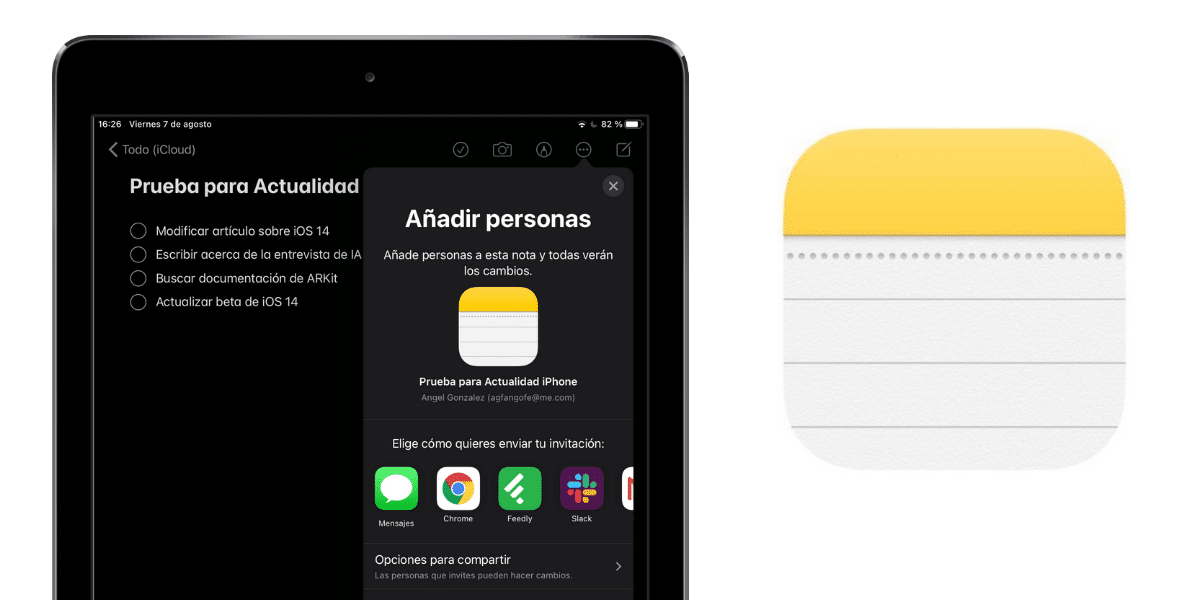
Os aplicativos existem para tornar a vida mais fácil para nós. Existem aplicativos de todos os tipos e a App Store cresce exponencialmente a cada dia. No entanto, a Apple disponibiliza aos usuários uma série de aplicativos nativos com iOS e iPadOS. Uma delas é Notas, um aplicativo que não apenas nos permite fazer anotações rapidamente, mas com atualizações, a Apple vitaminou este aplicativo, permitindo-nos fazer um grande número de ações. Por exemplo: crie listas, escreva à mão, digitalize documentos, etc. É uma boa ferramenta para apontar algo rapidamente e esquematicamente. Nós te ensinamos a compartilhar notas dentro deste aplicativo para que possam ser editados por várias pessoas ao mesmo tempo.
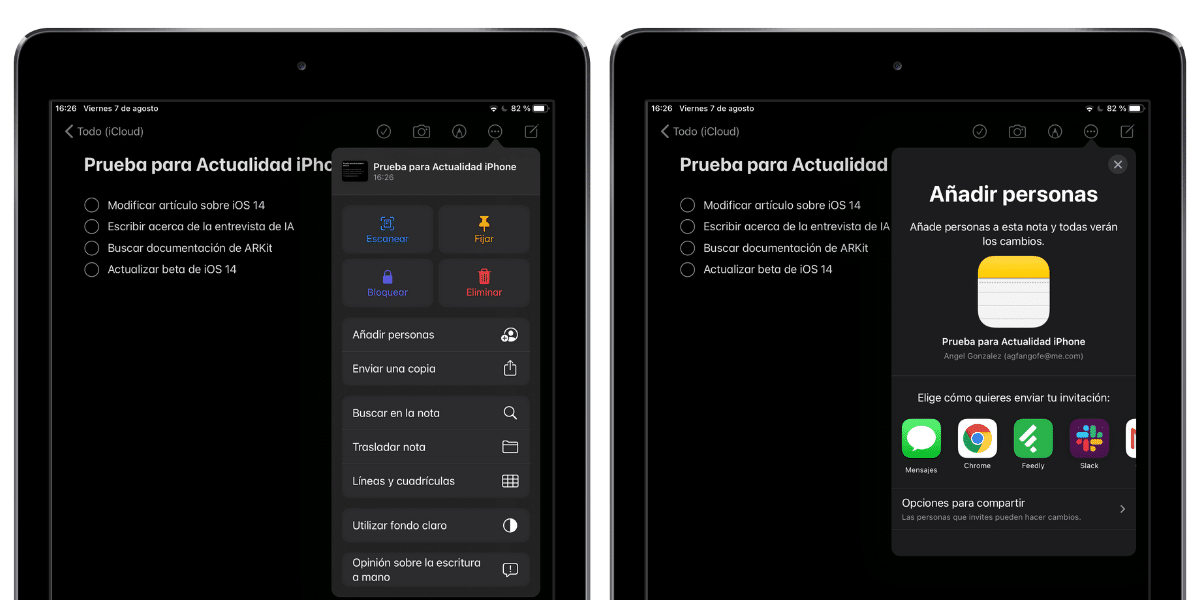
Edite uma nota entre vários usuários, graças ao Notes no iOS e iPadOS
A aplicação Notas é uma das ferramentas mais completas para tirar, vale a pena a redundância, notas em iOS e iPadOS. Os avanços em inteligência artificial, o desenvolvimento de novos produtos como o Apple Pencil e a integração do iCloud o tornam um aplicativo essencial para manter pequenas doses de informação em todos os nossos dispositivos que não podemos perder.
No entanto, às vezes é provável que queremos compartilhar uma nota para podermos editá-la juntos com outros usuários. Existem vários aplicativos para fazer isso, como Apple Pages ou Google Docs. Porém, o aplicativo Notes nativo permite que você compartilhe notas. Para isso, é necessário seguir os seguintes passos:
- Inicie o aplicativo Notas e abra aquele que deseja compartilhar.
- No canto superior direito há três pontos (no caso do iPad) ou um globo com o ícone de um usuário (no iPhone). No caso do iPad, pressionamos e um menu é exibido. Nós continuamos Adicionar pessoas.
- O novo menu apresentado permite-nos enviar um convite para participar de todos os locais compatíveis com a função iOS Share. No meu caso, por exemplo, posso fazer isso com Mensagens, Slack ou Gmail.
- Antes de enviar o convite é necessário determinar no menu Opções de Compartilhamento como queremos que as permissões do usuário sejam. Temos duas opções: que os usuários podem fazer alterações ou que podem apenas ler a nota.
- Assim que a opção for escolhida, selecionamos o contato ou e-mail com quem queremos compartilhar a nota e pressionamos para enviar.
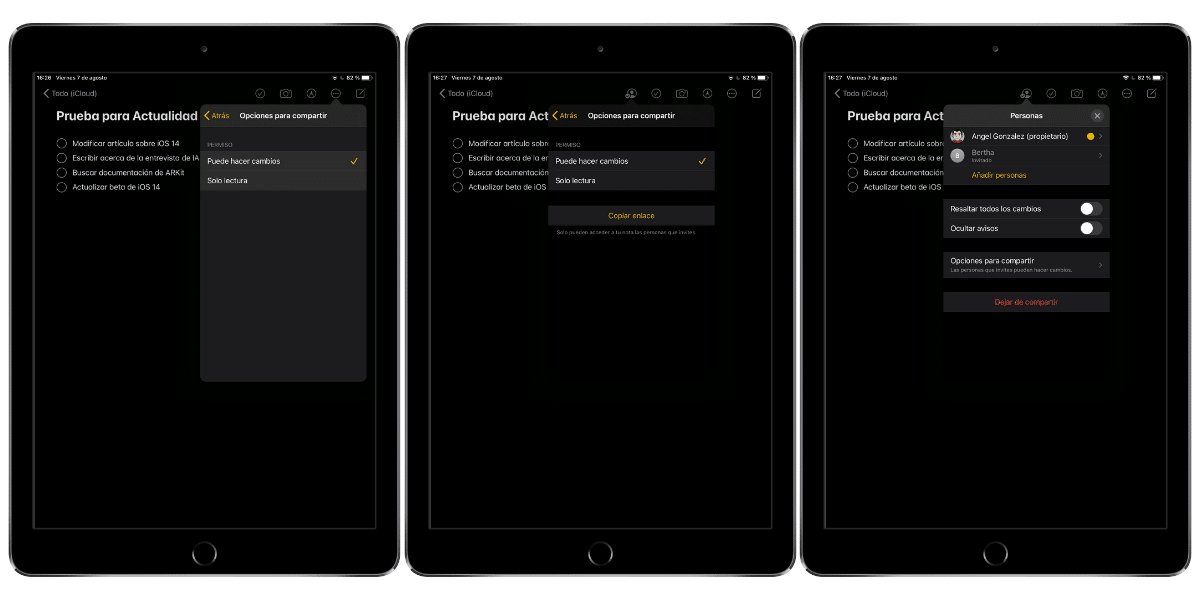
Imediatamente, o usuário ou contato receberá o convite. A nota será adicionada à sua barra lateral no aplicativo Notas e você pode ler ou editar dependendo da opção escolhida. Agora, um novo ícone aparecerá com um usuário, onde podemos ver mais especificamente quem tem acesso à nota e quais são suas permissões. Também podemos realçar alterações ou ocultar avisos, além de modificar as permissões diretamente a partir deste novo menu.